记一次惊心动魄的笔记本拆机裸奔记(二)
前言
上一回讲了拆机,这次讲怎么保养硬件和重装系统。
安装系统
网卡驱动
安装系统很简单,win10内核的系统安装时默认就安装了驱动。不过win7的网卡就不会,很排斥用驱动软件去安装,所以自己找了好久才找到hp官网驱动下载页面。
搜出来HP Pavilion 15有很多系列,外观都是一样的。我买的那个系列找不到驱动,就找其他系列,我选择的是HP Pavilion 15-e100。进去后选择操作系统,在里面输入笔记本型号进行查找,选择windows 7的。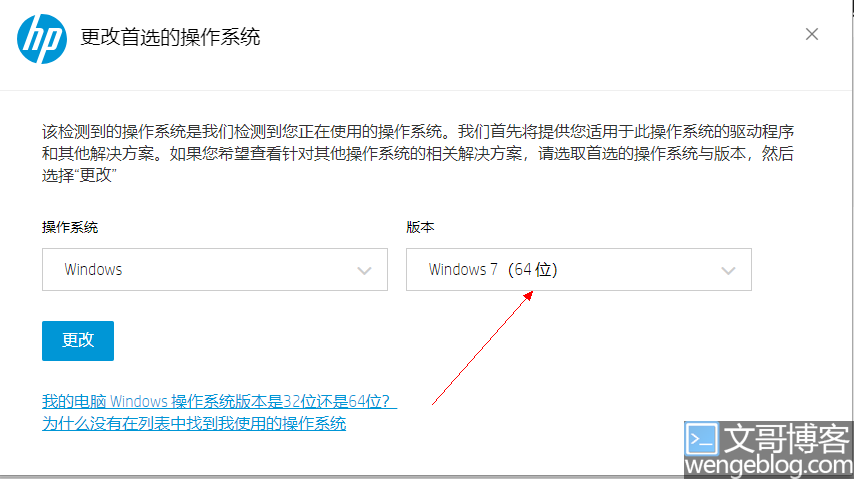
选择局域网的驱动程序进行下载,这个就是有线网卡的驱动了。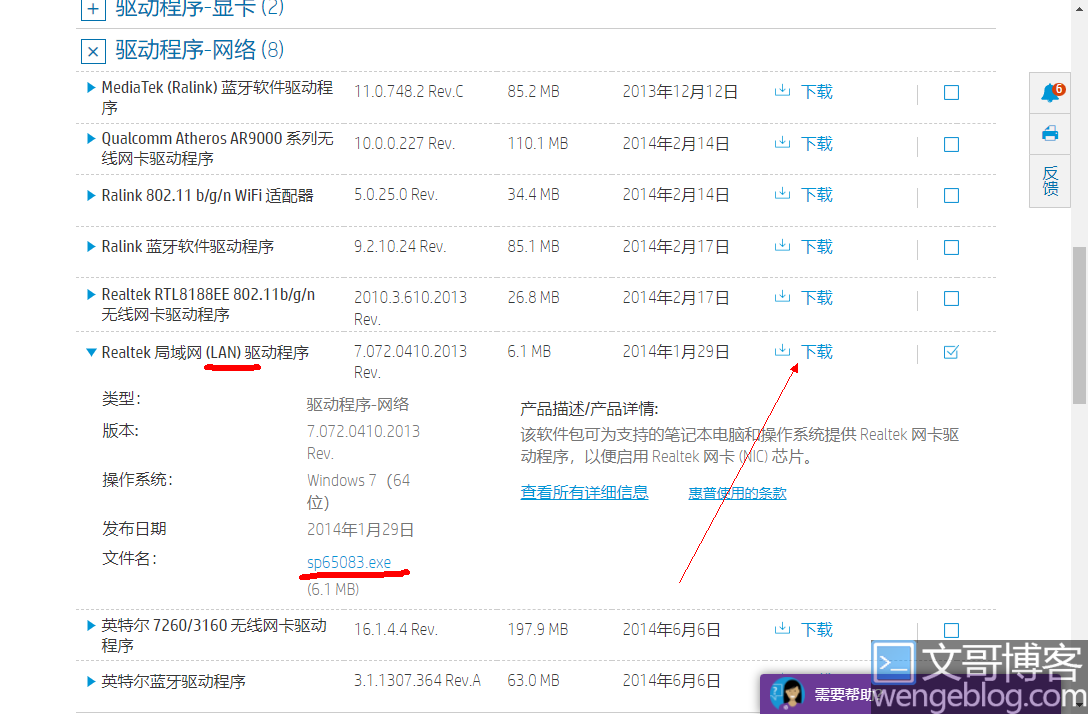
内存占用
当win7安装好后,开机内存的确占用比win10系列少很多,只有33个进程,占用939MB。现在挂机应用都开启后,只占用3.19G。之前有时候是经常会有个5到6GB,内存占用都不重要,主要是这次装上win7的确没卡了。等经济宽裕了,把硬盘换成固态硬盘,装回win10内核系列的系统,因为win7界面实在很不赖看!
硬件温度
温度很稳定,一直都维持在50度左右。对于笔记本来说,室内温度+30的数值,就是CPU正常的温度。我这里室内大概是24度,散热很稳定。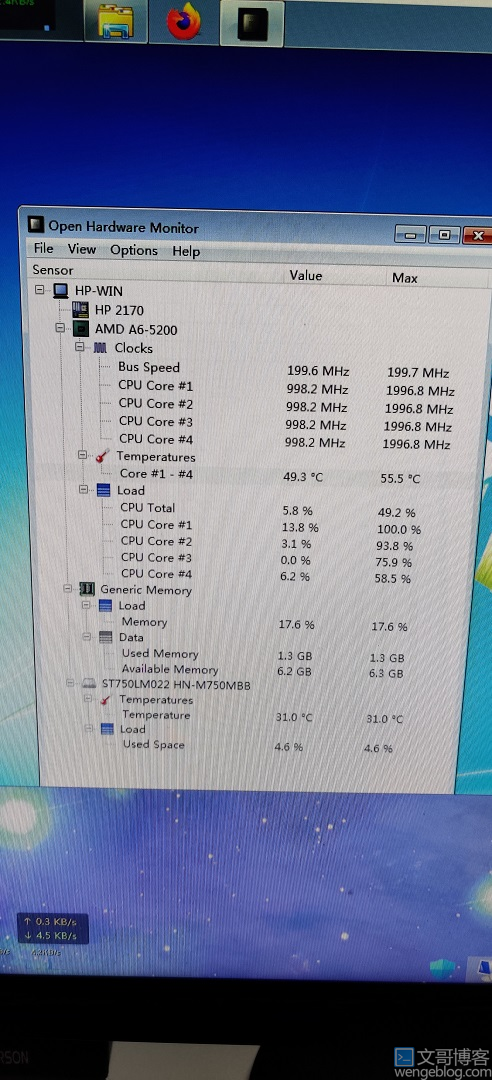
硬件保养
灰尘清理

先把风扇外壳拆了,吹风机吹掉灰尘,再拿刷子刷下,主板上的灰尘也都清理下。
涂抹硅胶
先把散热器拆掉,把上面的硅胶都擦干净。
还有cpu和gpu上的硅胶也擦干净。
然后我们就能看到CPU和GPU的真实面貌了,上面那块大的是CPU,下面那块小的是GPU,都是集成在主板上的。
涂抹好硅胶后安装回去,注意千万别涂多了,一是不利于导热,二是可能会引发短路,烧坏主板。
CPU硅脂涂多了,会导致导热性能下降。涂太多的话,通过散热器挤压,硅脂会溢出CPU盖,可能会掉落到CPU周围的主板上。而部分硅脂为了改善散热效果,是加了金属银或者其它能改善散热的金属的。这就会导致硅脂导电,可能会烧坏主板或者造成主板异常。

主板散热
它的小伙伴放一边备着以后维护的时候还需要用到,上面那个是usb和音频接口,下面的是开机按钮。
显示屏就搁地下靠墙面摆着了,以后重装系统和维护可万万少不了它!
因为是裸奔,没用机箱。随便找了块泡沫,然后把下面出风口剪出来,方便散热。只接了网线和硬盘,就这样静静地躺在这里了运行了~
不过不推荐一直这样裸奔,如果哪天水渐到上面烧坏了得不偿失。可以选择去淘宝定制个亚克力机箱装上。